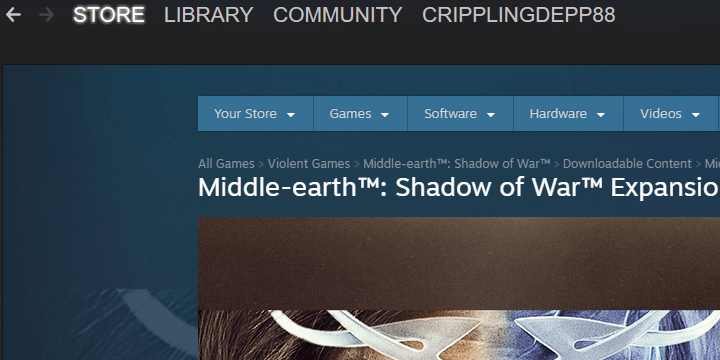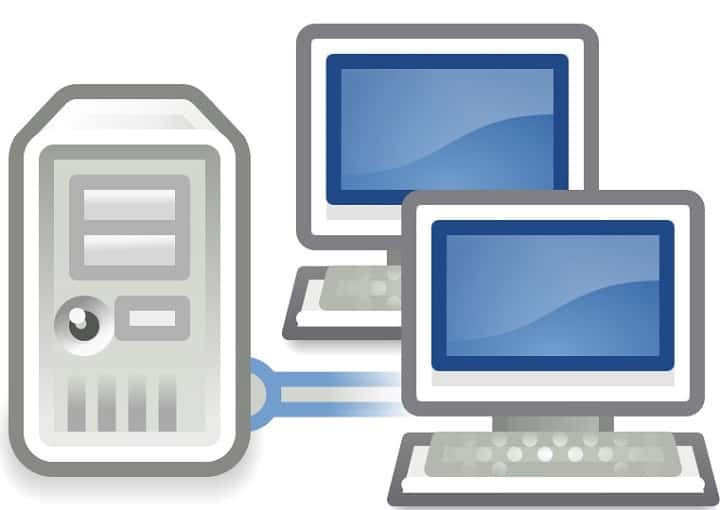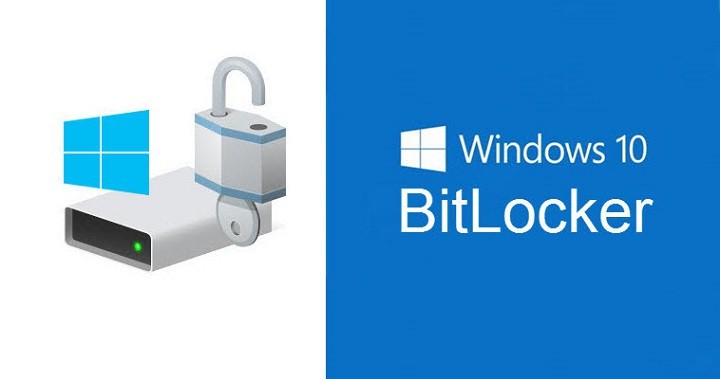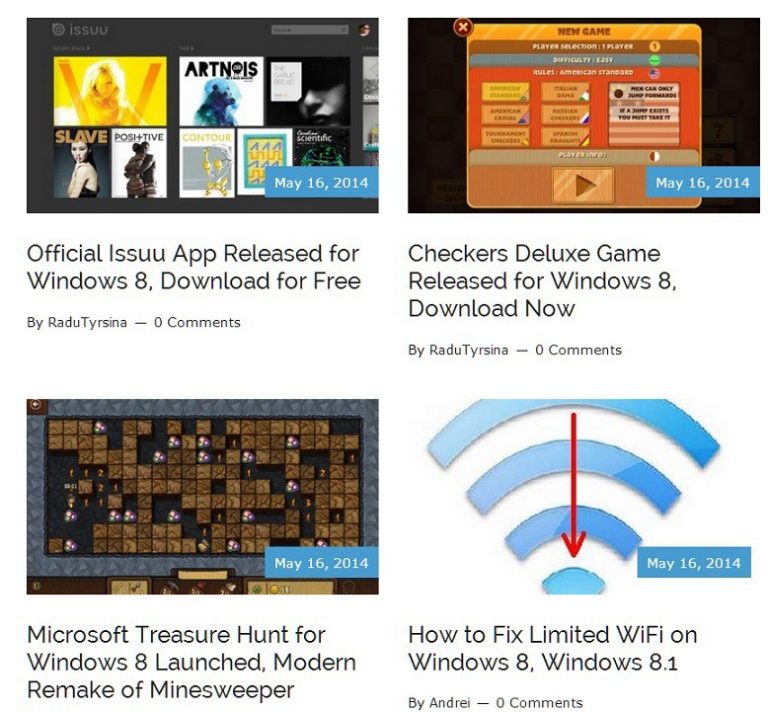Как скачать и использовать приложение Grammarly для Windows 10

Люди часто пренебрегают ценностью правильного письма. Будь то комментарий в социальных сетях, электронное письмо с заявлением о приеме на работу, предварительный рассказ или школьное эссе – правильная грамматика всегда важна. Но если вы торопитесь, вы, скорее всего, что-то упустите и сделаете какие-то ошибки, которые не видны с первого взгляда. Вот тут-то и пригодятся инструменты корректуры, и Grammarly, несомненно, лучший из всех. Кроме того, вы можете использовать его на своей Windows 10 прозрачным образом, чтобы не читать умопомрачительные тесты самостоятельно.
Так что, если вас немного интересует уже имеющееся у вас приложение, ждите его – более 1 миллиарда пользователей по всему миру, обязательно ознакомьтесь с нашим объяснением ниже. Мы обязательно расскажем вам, что такое Grammarly для Windows и как полностью реализовать его потенциал.
Как скачать и использовать приложение Grammarly для Windows 10
Что такое Grammarly и как его скачать в Windows 10
Grammarly предлагает 3 эксклюзивных инструмента для пользователей Windows 10. Первый – это настольное приложение, которое можно использовать как текстовый редактор самостоятельно (конечно, с корректурой), а второй – это расширение для Microsoft Word. Третий, который можно получить через Microsoft Store, является только расширением Microsoft Edge. Все они, мягко говоря, потрясающие инструменты для всех намерений и целей. По крайней мере, если говорить о капитальном ремонте. Не забывайте образовательные цели грамматики, так как вы будете учиться на опечатках и со временем улучшите свои письменные навыки.
Конечно, они поставляются с бесплатными стандартными функциями и функциями премиум-класса, включая:
-
Расширенная проверка пунктуации, грамматики, контекста и структуры предложения
-
Советы по улучшению словарного запаса
-
Проверка гендерного стиля письма
-
Детектор плагиата, проверяющий более 8 миллиардов веб-страниц.
Если вы не остро нуждаетесь в расширенных, премиальных функциях (не профессионал в этой области), стандартной версии должно быть более чем достаточно. С другой стороны, если вам нужна дополнительная миля, рука помощи, чтобы сделать ваше письмо первоклассным, премиум-версия вполне доступна. 
Вот как загрузить и установить настольный клиент Grammarly для Windows 10:
-
Перейдите на официальный сайт Grammarly, здесь и загрузите Grammarly для Windows.
-
Запустите установщик и следуйте инструкциям до завершения процедуры.
-
Запустите грамматику, щелкнув ярлык на рабочем столе, и войдите в систему со своими учетными данными.
Если вы новый пользователь, вы можете использовать определенные социальные сети для подключения или оставить стандартный адрес электронной почты.
Как использовать Grammarly для Windows 10
Grammarly для Windows, на наш взгляд, лучший инструмент проверки, который вы можете использовать. Он не только исправляет грамматические ошибки, но также может (двойным щелчком по выделенному слову) отображать все синонимы для рассматриваемого слова. Таким образом вы значительно быстрее пополните свой словарный запас. И, возможно, лучший способ чему-то научиться – это практическое использование.
Использовать настольный клиент Grammarly в Windows 10 довольно просто, так как интерфейс интуитивно понятен и хорошо спроектирован. В основном вам следует сосредоточиться на двух вещах. Первый – это текстовый процессор и редактор, где вы можете набирать или копировать / вставлять любой текст, и Grammarly сделает свое дело. Проверим:
-
Контекстное правописание – слова с ошибками и слова вне контекста.
-
Грамматика – убедитесь, что ваше письмо соответствует стандартным правилам грамматики.
-
Пунктуация – добавляет отсутствующие и удаляет лишние запятые, точки, двоеточия и точки с запятой.
-
Структура предложения – проверяет наличие неуместных слов, неправильной структуры предложения и неправильного порядка слов в предложении.
-
Стиль – уменьшает избыточность и шарлатанство в письменной форме.
Вторая часть – это ваш профиль. Там вы можете создать свой собственный словарь, установить языковые предпочтения и изменить настройки своей учетной записи. Каждое слово, которое вы добавляете в словарь, позже будет игнорироваться Grammarly. Это полезно, если вы освещаете нишевые жанры, используете разговорные выражения или впервые придумываете сленг (Толкин гордился бы) 
Еще одна замечательная вещь – это кроссплатформенная поддержка Grammarly. На данный момент Grammarly охватывает:
-
Грамматически для Chrome (расширение для браузера)
-
Грамматика для Microsoft Office (надстройка для MS Word и Outlook)
-
Клавиатура Android доступна в Play Store
-
Грамматика для Windows.
Используя одну учетную запись для всех из них, вы будете отслеживать свою активность и постепенно улучшать ее. И вы должны попробовать, он чудесным образом полезен как для повседневного, так и для профессионального письма в повседневной жизни.
Это должно закончиться. Если у вас есть какие-либо вопросы по грамматике, обязательно разместите их в разделе комментариев ниже. Мы будем рады Вам помочь.
Теги: грамматика, windows 10